Windows 11 vă va permite în curând să omorâți o aplicație din bara de activități
O îmbunătățire mare vine la Windows 11. Pe lângă capacitatea de a închide o aplicație în mod normal din meniul clic dreapta din bara de activități, în curând vă va permite să opriți procesul forțat.
Reclamă
Windows 11 Build 25300 include o opțiune ascunsă în meniul contextual al butonului aplicației din bara de activități numită pur și simplu „Încheierea sarcinilor”. Este destinat să ucidă aplicația fără a aștepta un răspuns din partea procesului aplicației. Este asemănător cu taskkill /IM processname.exe /F comanda.
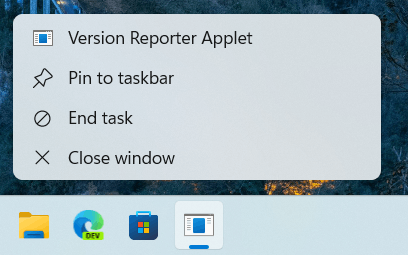
Adăugarea va fi destul de utilă de fiecare dată când o aplicație se blochează și nu mai răspunde. Mai devreme, a trebuit să utilizați Managerul de activități pentru a-l termina sau să lansați comanda taskkill menționată mai sus. Noua caracteristică vă economisește mult timp.
În momentul în care scriu aceasta, este o lucrare în curs. Noul element nu face nimic aici, așa că comanda meniului contextual este doar un stub. Oricum, îl poți face vizibil chiar acum. În mod tradițional, trebuie să utilizați ViVeTool pentru asta.
Activați elementul End Task din meniul contextual al barei de activități
- Descărcați ViveTool de la oficialul său Pagina GitHub.
- Extrageți fișierele din arhiva ZIP în c:\vivetool pliant.
- presa Victorie + X pe tastatură și selectați Terminal (administrator).
- În fila PowerShell sau Command Prompt, executați următoarea comandă:
c:\vivetool\vivetool /enable /id: 42592269. - Reporniți sistemul de operare.
- Rulați o aplicație și faceți clic dreapta pe butonul acesteia din bara de activități. Voila, noul articol apare în meniu.
După cum am menționat mai sus, nu face nimic chiar în acest moment, dar este o chestiune de timp ca Microsoft să o facă să funcționeze.
Comanda de anulare care ascunde noul element de End Task este următoarea:
c:\vivetool\vivetool /dezactivare /id: 42592269
Nu uita rulați-l ca administrator și reporniți sistemul de operare.
Windows 11 Build 25300 include mai multe funcții pe care le puteți activa cu ajutorul ViVeTool. Noile Snap Layouts menționate în jurnalul oficial de modificări sunt de fapt o caracteristică experimentală care nu este disponibilă unui public larg. Dar ViVeTool permite activarea acestora și comutarea între toate variantele disponibile.
Mulțumită PhantomOfEarth pentru partajarea informațiilor.
Dacă vă place acest articol, vă rugăm să îl distribuiți folosind butoanele de mai jos. Nu va lua multe de la tine, dar ne va ajuta să creștem. Mulțumesc pentru sprijin!
Reclamă


